Herstel verwijderde contacten van Android-apparaten
‘Ik ben zojuist mijn contactenlijst kwijtgeraakt. Stuur me alsjeblieft je telefoonnummer hier.’
Heb je dit bericht ooit op Facebook of e-mail verzonden? Als je dat hebt gedaan, begrijp je waarschijnlijk het gedoe dat gepaard gaat met het maken van een nieuwe lijst met contactpersonen.
De situatie wordt erger als je de persoon niet op je Facebook-vriendenlijst hebt staan of je het e-mailadres van de persoon herinnert.
Het maakt niet uit hoe je ze bent kwijtgeraakt – per ongeluk verwijderen, beschadigde software of onderbroken rooten – omdat er nog steeds een kleine mogelijkheid is om ze te herstellen. Contacten herstellen op Android is eigenlijk eenvoudiger dan het klinkt en de onderstaande stappen laten u zien hoe eenvoudig het eigenlijk is.
Deel 1: Kunnen de verwijderde contacten worden opgehaald op een Android-apparaat?
U kunt contacten op een Android-apparaat herstellen op een van deze vier manieren:
#1 Versla Android in zijn verstoppertje
Ze kunnen verborgen zijn – soms kunnen de instellingen op je Android-apparaat een beetje brutaal zijn. Er zijn gevallen waarin gebruikers meldden dat ze hun contacten niet konden vinden. Ontspan – ze zijn waarschijnlijk niet verloren en Android besloot een spelletje verstoppertje te spelen. Het vinden van uw contactenlijst heeft slechts een snel proces van vier stappen nodig:
- Open de applicatie ‘Contacten’.
- Zoek de verticale drie stippen en tik erop.
- Tik op ‘Contacten om weer te geven’.
- Tik op ‘Alle contacten’.
Dit zou uw probleem onmiddellijk moeten oplossen. Als u echter merkt dat ‘Alle contacten’ actief is, moet u de volgende methode proberen.
#2 Maak kennis met Google
De meeste Android-gebruikers zijn waarschijnlijk enthousiaste gebruikers van Google-applicaties. Als u uw Gmail hebt ingesteld om een back-up van uw contacten te maken, kunt u gemakkelijk verwijderde contacten herstellen. U hoeft uw apparaat alleen opnieuw te synchroniseren met uw Google-account – hierdoor krijgt u de meeste van uw contacten terug, afhankelijk van uw meest recente back-up.
LET OP: Als je contacten wel beschikbaar zijn in Gmail maar niet op je Android-apparaat, probeer dan je Google-accounts opnieuw te synchroniseren.
Hier leest u hoe u verwijderde contacten van Android-apparaten kunt herstellen met uw Gmail-account:
- Ga naar je Gmail-inbox op je computer.
- Selecteer ‘Contacten’ in het vervolgkeuzemenu aan de linkerkant.
- Je zou je contacten moeten kunnen zien. Klik op ‘Meer’ en klik op ‘Contacten herstellen…’.
- Kies het back-upbestand/de periode en klik op ‘Herstellen’.
- Synchroniseer uw Google-account opnieuw op uw Android-apparaat.
#3 Gebruik een Nandroid-back-up
Als je eerder je Android-apparaat had geroot en een Nandroid-back-up had gemaakt, volg dan deze stappen om contacten op Android te herstellen.
#4 Controleer je Android-database
Om te zien of u uw contacten kunt herstellen met behulp van de contactendatabase van uw Android-apparaat, gaat u naar /data/data/android.providers.contacts/databases.
U moet zoeken naar de providers.contacten/databases map. Als het leeg is, zijn je contacten helemaal weg.
Deel 2: Hoe verwijderde contacten van Android te herstellen
In plaats van alle bovenstaande stappen uit te voeren, is het veiliger en gemakkelijker om contacten op Android te herstellen met DrFoneTool – Data Recovery (Android).
Wanneer uw contacten, per ongeluk of niet, worden verwijderd, worden ze gemarkeerd als ‘te overschrijven met nieuwe gegevens’. Het kan moeilijk zijn om zelf naar fragmenten van gegevens te zoeken, dus het gebruik van een toepassing van derden is eenvoudig. DrFoneTool – Gegevensherstel (Android) kan ook andere gegevens herstellen, zoals afbeeldingen, berichten en video’s van uw Android-apparaten.

DrFoneTool – Gegevensherstel (Android)
‘s Werelds eerste herstelsoftware voor Android-smartphones en -tablets.
- Herstel Android-gegevens door uw Android-telefoon en -tablet rechtstreeks zonder root te scannen.
- Bekijk een voorbeeld en herstel selectief wat u wilt van uw Android-telefoon en -tablet.
- Ondersteunt verschillende bestandstypen, waaronder WhatsApp, berichten en contacten en foto’s en video’s en audio en documenten.
- Ondersteunt 6000+ Android-apparaatmodellen en verschillende Android-besturingssystemen.
Vraag je je af hoe je verwijderde contacten van Android-apparaten kunt herstellen met deze applicatie? Volg gewoon deze eenvoudige stappen:
- Start de applicatie en sluit uw apparaten aan. Nadat u ‘Data Recovery’ heeft gestart, neemt u uw USB-kabel en sluit u uw Android-apparaat aan op uw computer.

- LET OP: er verschijnt een pop-upbericht op uw apparaat als u USB-foutopsporing nog nooit eerder op uw apparaat hebt ingeschakeld – negeer dit als u dit eerder hebt gedaan.
- Kies het (de) bestandstype(s) dat u wilt scannen en wilt herstellen — in dit geval is dat ‘Contacten’. Klik op de knop ‘Volgende’ voor de volgende stap.

- Scan het Android-apparaat op verloren gegevens door op ‘Start’ te klikken.
- De software zal enige tijd nodig hebben om zijn werk te doen, dus wees geduldig – het heeft geen zin om over een kokende pot te waken.

- Bekijk een voorbeeld van herstelbare bestanden en kies degene die u wilt herstellen. U kunt de inhoud van het herstelbare bestand zien door erop te klikken. Vink de vakjes naast de bestandsnaam aan en klik op ‘Herstellen’ om ze op uw computer op te slaan.

- LET OP: de applicatie toont u zowel verwijderde als bestaande gegevens op uw Android-apparaat. Om te zien welke niet beschikbaar zijn op uw Android-apparaat, vinkt u de optie ‘Alleen verwijderde bestanden weergeven’ aan.
Deel 3: Top 5 handige back-up-apps voor contacten voor Android

DrFoneTool – Telefoonback-up (Android)
Flexibel back-uppen en herstellen van Android-gegevens
- Maak selectief een back-up van Android-gegevens naar de computer met één klik.
- Bekijk en herstel de back-up op elk Android-apparaat.
- Ondersteunt 8000 + Android-apparaten.
- Er gaan geen gegevens verloren tijdens back-up, export of herstel.
#1 Maak een back-up van je mobiel
Deze app helpt je een back-up van je apparaat te maken zonder onnodige franje. Het kan een back-up maken van een reeks dingen: apps, systeeminstellingen, berichten, oproeplogboeken, afbeeldingen, documenten en nog veel meer. Het is ook supereenvoudig te gebruiken en zal er niet toe leiden dat u lang bezig bent met het configureren van uw back-upinstellingen. U kunt de app gebruiken om gegevens van het ene apparaat naar het andere over te zetten. Houd er rekening mee dat er voor sommige Android-apparaten enkele bugs zijn die moeten worden verholpen.
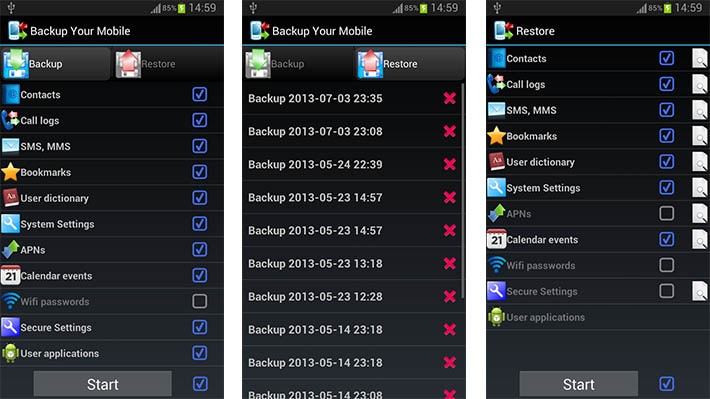
#2 Superback-up en herstel
Deze app is heel gemakkelijk te gebruiken – je moet een complete dwaas zijn om geen back-up van je contacten te kunnen maken met deze app. U kunt een back-up maken van apps, contacten, sms, agenda’s, bladwijzers, enz. afzonderlijk of in bulk. We vinden het leuk dat het een automatisch geplande back-upmogelijkheid heeft die op het vooraf bepaalde tijdstip een back-up maakt van Android-apparaten naar de door u gekozen cloudopslag.
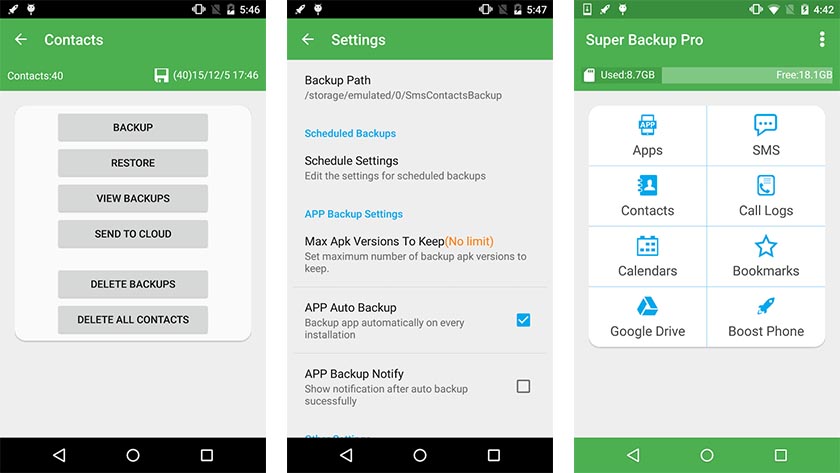
#3 Helium – App-synchronisatie en back-up
Met deze ClockworkMod-creatie kunnen Android-gebruikers een back-up maken van contacten, apps, gegevens, oproeplogboeken, berichten en dergelijke. In tegenstelling tot de meeste back-up-apps, hoeft u uw apparaten niet te rooten. Het enige dat u hoeft te doen, is de desktop-app installeren om de mobiele app-versie te laten werken. Premium-gebruikers hebben cloudopslagruimte om back-upbestanden op te slaan, automatisch geplande back-ups en vrij van advertenties.
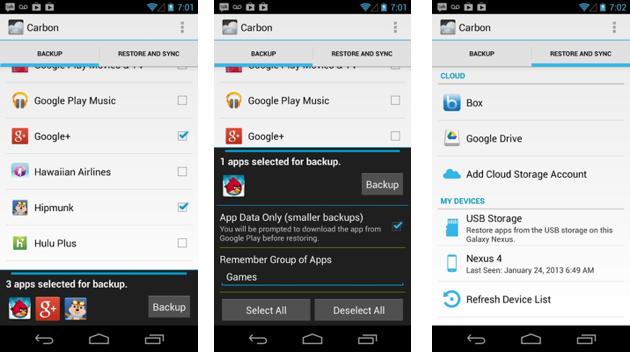
#4 Ultieme back-up
Dit is een zeer veelzijdig Android-back-upbestand. Het slaat niet alleen back-upbestanden lokaal op, maar ook op cloudopslag naar keuze (Google Drive, Dropbox, Box, enz.). Het heeft een ingebouwd verwijderprogramma, taakmoordenaar en cache-opruimmogelijkheden. Nog indrukwekkender is dat het een back-up kan maken van wifi-details… we weten hoe belangrijk dat is voor veel mensen.
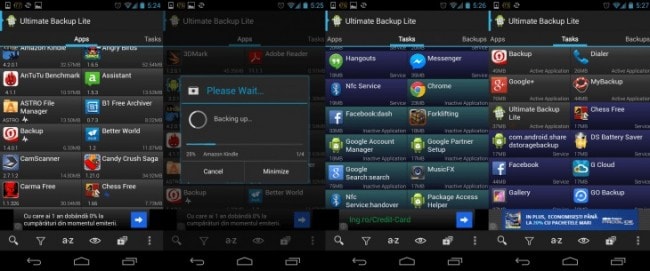
#5 Eenvoudige back-up en herstel
Als u op zoek bent naar een balans tussen functie en complexiteit, hoeft u niet verder te zoeken dan deze app. Het biedt back-upopties voor zowel geroote als niet-geroote Android-apparaten. Het heeft alle basisfuncties van een back-up-app en alles kan worden bewaard en hersteld vanaf je SD-kaart of een reeks cloudopslagopties. U kunt ook een schema instellen voor de app om een back-up van uw Android-apparaten te maken. Root-gebruikers hebben het extra voordeel dat ze een back-up van app-gegevens kunnen maken en apps in batches kunnen instellen en herstellen.

Het is heel eenvoudig om verwijderde contacten van je Android-apparaat te herstellen. Het wordt echter ten zeerste aanbevolen dat u niet alleen een back-up maakt van uw contacten, maar van alles op uw Android-apparaten.
Laatste artikels


